Máy in Fuji Xerox là lựa chọn hàng đầu cho nhiều văn phòng và cá nhân nhờ vào hiệu năng vượt trội và tính năng đa dạng. Việc thành thạo cách sử dụng máy in Fuji Xerox sẽ giúp người dùng tối ưu hóa quy trình làm việc, tiết kiệm thời gian và đảm bảo chất lượng bản in. Bài viết này cung cấp một hướng dẫn toàn diện từng bước, từ thiết lập ban đầu đến khắc phục sự cố, nhằm giúp bạn vận hành thiết bị máy in đa năng này một cách hiệu quả và trơn tru nhất. Chúng tôi sẽ đi sâu vào các khía cạnh quan trọng để bạn có thể tận dụng tối đa công suất của máy in, nâng cao trải nghiệm in ấn hàng ngày.
Chuẩn Bị Ban Đầu và Kết Nối Máy In Fuji Xerox
Để bắt đầu sử dụng máy in Fuji Xerox, việc chuẩn bị và kết nối đúng cách là cực kỳ quan trọng. Bước này đảm bảo máy in hoạt động ổn định và sẵn sàng cho mọi tác vụ in ấn. Người dùng cần xác định phương thức kết nối phù hợp với nhu cầu và thiết bị của mình.
Kết Nối Vật Lý và Cài Đặt Ban Đầu
Khi mở hộp máy in Fuji Xerox mới, hãy tháo bỏ tất cả các vật liệu đóng gói và băng dính bảo vệ. Đặt máy in trên một bề mặt phẳng, chắc chắn và đảm bảo có đủ không gian xung quanh để dễ dàng nạp giấy hoặc thay mực. Cắm dây nguồn vào máy in và ổ điện, nhưng chưa bật nguồn ngay lập tức.
Kết Nối Qua Cáp USB
Phương pháp kết nối USB là cách đơn giản nhất cho người dùng cá nhân hoặc văn phòng nhỏ. Cắm một đầu cáp USB vào cổng USB trên máy in, thường nằm ở phía sau hoặc bên hông. Đầu còn lại của cáp được cắm vào cổng USB trên máy tính của bạn. Hầu hết các hệ điều hành hiện đại sẽ tự động phát hiện thiết bị mới và cài đặt driver cơ bản.
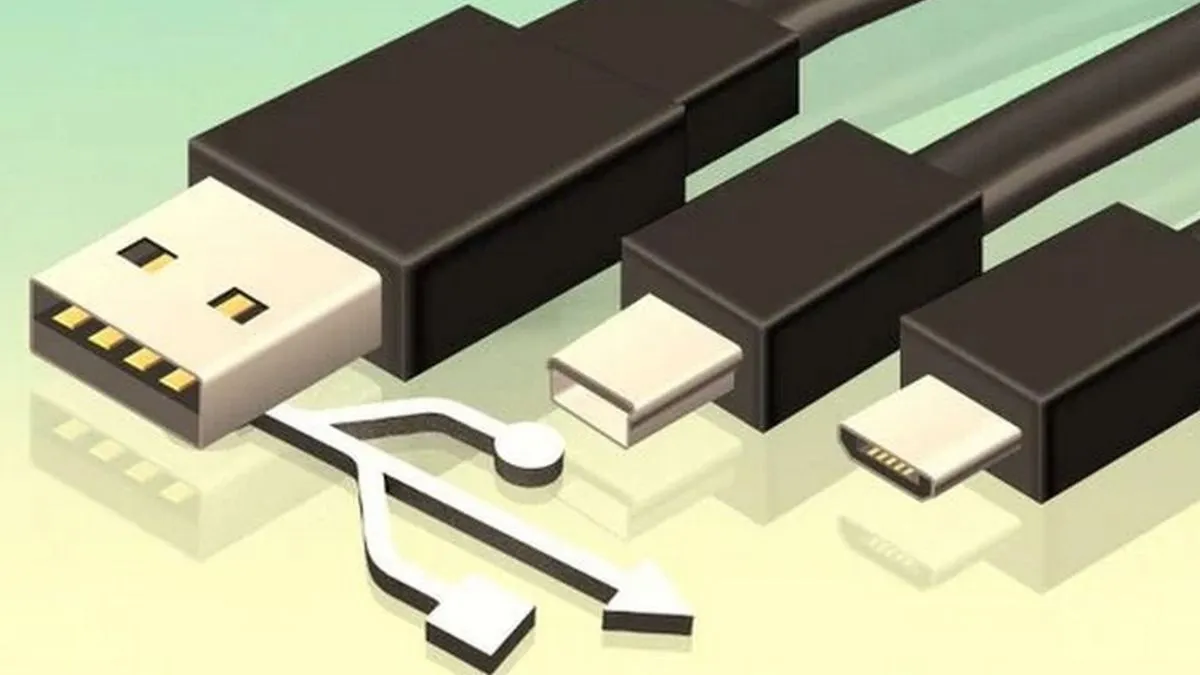 Kết nối máy in Fuji Xerox với máy tính qua cáp USB và Wi-Fi
Kết nối máy in Fuji Xerox với máy tính qua cáp USB và Wi-Fi
Nếu hệ thống không tự động nhận diện, bạn sẽ cần cài đặt driver thủ công. Đĩa CD đi kèm máy in thường chứa driver và phần mềm hỗ trợ. Nếu không có đĩa CD hoặc máy tính của bạn không có ổ đĩa, hãy truy cập trang web chính thức của Fuji Xerox. Tìm kiếm model máy in của bạn và tải xuống driver mới nhất cho hệ điều hành tương ứng.
Kết Nối Qua Mạng Wi-Fi (Không Dây)
Kết nối Wi-Fi mang lại sự linh hoạt cao, cho phép in ấn từ nhiều thiết bị trong cùng mạng mà không cần dây cáp rườm rà. Đảm bảo rằng máy in và máy tính hoặc thiết bị di động của bạn đang kết nối cùng một mạng Wi-Fi. Trên bảng điều khiển của máy in, điều hướng đến phần cài đặt mạng hoặc Wi-Fi.
Chọn tùy chọn “Thiết lập Wi-Fi” hoặc tương tự. Máy in sẽ quét các mạng khả dụng; hãy chọn tên mạng (SSID) của bạn. Nhập mật khẩu Wi-Fi (khóa bảo mật) nếu có. Một số máy in hỗ trợ WPS (Wi-Fi Protected Setup), cho phép kết nối chỉ bằng cách nhấn nút WPS trên cả máy in và bộ định tuyến.
Kết Nối Qua Mạng Ethernet (Có Dây)
Đối với môi trường văn phòng lớn, kết nối Ethernet thường được ưu tiên để đảm bảo ổn định và bảo mật. Cắm một đầu cáp mạng Ethernet vào cổng LAN trên máy in, và đầu còn lại vào cổng mạng trên bộ định tuyến hoặc switch mạng của bạn. Máy in sẽ tự động nhận địa chỉ IP từ mạng hoặc bạn có thể cấu hình địa chỉ IP tĩnh thông qua bảng điều khiển của máy in. Sau khi kết nối, máy tính cần cài đặt driver để có thể nhận diện và gửi lệnh in đến máy in qua mạng.
Cài Đặt Driver và Phần Mềm Hỗ Trợ Đầy Đủ
Sau khi hoàn tất kết nối vật lý, việc cài đặt driver và các phần mềm hỗ trợ là bước tiếp theo để đảm bảo máy in Fuji Xerox của bạn hoạt động tối ưu. Driver là cầu nối giúp máy tính và máy in giao tiếp hiệu quả.
Quy Trình Cài Đặt Driver Chi Tiết
Mặc dù một số hệ điều hành có thể tự động cài đặt driver cơ bản, việc cài đặt driver chính thức từ nhà sản xuất luôn được khuyến nghị. Driver này thường bao gồm các tính năng nâng cao và đảm bảo khả năng tương thích hoàn hảo. Nếu bạn sử dụng đĩa CD đi kèm, hãy đưa đĩa vào ổ và làm theo hướng dẫn trên màn hình để khởi động quá trình cài đặt.
Trong trường hợp tải driver từ trang web Fuji Xerox, hãy chắc chắn chọn đúng phiên bản driver cho model máy in và hệ điều hành của bạn (ví dụ: Windows 10 64-bit, macOS Sonoma). Sau khi tải về, chạy tệp cài đặt và tuân thủ các bước hướng dẫn. Quá trình này thường yêu cầu chấp nhận các điều khoản, chọn loại kết nối (USB, Wi-Fi, Ethernet) và có thể yêu cầu khởi động lại máy tính.
Lợi Ích Của Phần Mềm Hỗ Trợ
Ngoài driver, Fuji Xerox thường cung cấp các phần mềm tiện ích đi kèm giúp người dùng quản lý và tối ưu hóa trải nghiệm in ấn. Các phần mềm này có thể bao gồm các chức năng như kiểm tra mức mực/toner, điều chỉnh chất lượng in, quản lý hàng đợi in, thực hiện bảo trì cơ bản như làm sạch đầu phun (đối với máy in phun) hoặc kiểm tra trống (đối với máy in laser). Việc cài đặt và sử dụng các phần mềm này giúp bạn tận dụng tối đa các tính năng của máy và duy trì hiệu suất làm việc của thiết bị.
Hướng Dẫn Nạp Giấy Chuẩn Xác Cho Máy In Fuji Xerox
Nạp giấy tưởng chừng đơn giản nhưng lại là một trong những nguyên nhân phổ biến gây ra lỗi kẹt giấy hoặc bản in không chính xác. Việc thực hiện đúng cách sẽ giúp máy in hoạt động trơn tru và kéo dài tuổi thọ thiết bị.
Các Loại Khay Giấy và Cách Nạp Giấy
Máy in Fuji Xerox thường có một hoặc nhiều khay giấy. Khay chính (Main Tray) là nơi chứa lượng giấy lớn, thường nằm ở phía dưới hoặc trước máy. Khay nạp tay (Manual Feed Tray) hoặc khay đa năng (Bypass Tray) thường dùng cho các loại giấy đặc biệt, kích thước không chuẩn hoặc số lượng ít.
Khi nạp giấy vào khay chính, hãy kéo khay ra hoàn toàn. Đặt chồng giấy vào khay, đảm bảo mặt in đúng hướng (thường có biểu tượng hướng dẫn). Điều chỉnh các thanh dẫn giấy sao cho chúng vừa khít với mép giấy, nhưng không quá chặt để tránh làm cong giấy. Điều này giúp giấy được định vị chính xác và không bị lệch khi kéo vào máy.
 Nạp giấy đúng cách vào khay của máy in Fuji Xerox
Nạp giấy đúng cách vào khay của máy in Fuji Xerox
Lựa Chọn Giấy và Lưu Ý Quan Trọng
Sử dụng loại giấy phù hợp là yếu tố then chốt để có bản in chất lượng cao và tránh hỏng máy. Luôn kiểm tra thông số kỹ thuật của máy in để biết loại giấy, định lượng giấy (GSM) và kích thước giấy tối đa mà máy hỗ trợ. Giấy quá mỏng có thể dễ bị kẹt, trong khi giấy quá dày có thể gây hao mòn các bộ phận.
Đừng nạp quá nhiều giấy vào khay cùng một lúc; luôn tuân thủ giới hạn dung lượng tối đa được ghi trên khay. Giấy nên được bảo quản ở nơi khô ráo, tránh ẩm ướt để không làm ảnh hưởng đến chất lượng in và khả năng vận hành của máy. Trước khi nạp, hãy vỗ nhẹ chồng giấy để tách các tờ ra, loại bỏ tĩnh điện và đảm bảo giấy không dính vào nhau.
In Tài Liệu và Tùy Chỉnh Cài Đặt In Ấn
Sau khi máy in đã được kết nối và nạp giấy, bạn đã sẵn sàng để thực hiện các tác vụ in ấn cơ bản và nâng cao. Việc hiểu rõ các tùy chọn trong hộp thoại in sẽ giúp bạn tạo ra những bản in chất lượng và phù hợp với nhu cầu.
Quy Trình In Tài Liệu Từ Máy Tính
Mở tài liệu bạn muốn in trên máy tính (ví dụ: Word, PDF, hình ảnh). Nhấn tổ hợp phím Ctrl + P (đối với Windows) hoặc Command + P (đối với macOS) để mở hộp thoại in. Trong cửa sổ này, bạn sẽ thấy danh sách các máy in đã cài đặt. Chọn máy in Fuji Xerox của bạn từ danh sách.
Tiếp theo, bạn có thể điều chỉnh các tùy chọn in. Các tùy chọn phổ biến bao gồm số lượng bản sao, phạm vi trang cần in, in màu hay đen trắng (in grayscale), in một mặt hay hai mặt (duplex printing), và kích thước giấy. Một số tùy chọn nâng cao có thể bao gồm chất lượng in (Draft, Normal, High), loại giấy, và chế độ tiết kiệm mực/toner. Xem trước bản in (Print Preview) trước khi nhấn nút “Print” để đảm bảo mọi thứ hiển thị đúng như mong muốn.
In Từ Thiết Bị Di Động và Các Nền Tảng Khác
Máy in Fuji Xerox hiện đại thường hỗ trợ in ấn không dây từ điện thoại thông minh hoặc máy tính bảng. Đối với iPhone và iPad, bạn có thể sử dụng tính năng AirPrint tích hợp sẵn. Mở tài liệu, nhấn biểu tượng chia sẻ, chọn “Print”, sau đó chọn máy in Fuji Xerox của bạn.
Đối với thiết bị Android, bạn có thể cần cài đặt “Plugin Dịch vụ In” của Fuji Xerox hoặc ứng dụng riêng của hãng từ Google Play Store. Sau khi cài đặt, bạn có thể in trực tiếp từ các ứng dụng hỗ trợ in. Tính năng này vô cùng tiện lợi khi bạn cần in nhanh mà không cần chuyển tài liệu sang máy tính.
Khai Thác Các Tính Năng Đa Dụng Khác Của Máy In Fuji Xerox
Ngoài chức năng in ấn chính, nhiều máy Fuji Xerox còn tích hợp các khả năng đa dạng khác như quét (scan) và sao chép (copy), biến chúng thành trung tâm xử lý tài liệu hiệu quả cho văn phòng hoặc gia đình.
Sử Dụng Chức Năng Quét (Scan)
Chức năng quét cho phép bạn chuyển đổi tài liệu giấy thành các tệp điện tử. Đặt tài liệu lên mặt kính của máy quét hoặc vào khay nạp tài liệu tự động (ADF) nếu máy có. Trên bảng điều khiển của máy in, chọn “Scan” hoặc “Quét”. Bạn sẽ có các tùy chọn như quét tới máy tính, quét tới email, hoặc quét tới ổ đĩa USB/đám mây.
Chọn độ phân giải (DPI), chế độ màu (đen trắng, thang xám, màu), và định dạng tệp (PDF, JPEG, TIFF). Đối với quét nhiều trang, ADF sẽ tự động xử lý. Sau khi cài đặt xong, nhấn nút quét và tệp sẽ được lưu vào vị trí bạn đã chỉ định trên máy tính hoặc gửi đi.
Sử Dụng Chức Năng Sao Chép (Copy)
Chức năng sao chép giúp bạn tạo bản sao giấy của tài liệu nhanh chóng mà không cần máy tính. Đặt tài liệu gốc lên mặt kính hoặc vào ADF. Trên bảng điều khiển, chọn “Copy” hoặc “Sao chép”. Bạn có thể điều chỉnh số lượng bản sao, chế độ đen trắng/màu, phóng to/thu nhỏ, sao chép 2 mặt, hoặc sắp xếp bản sao (collation).
Một số máy còn có tính năng sao chép thẻ ID (ID Card Copy) tiện lợi, cho phép sao chép cả hai mặt của một thẻ nhỏ lên cùng một mặt giấy. Sau khi điều chỉnh các thiết lập mong muốn, nhấn nút “Start” để bắt đầu quá trình sao chép.
Khắc Phục Sự Cố Thường Gặp và Bảo Trì Định Kỳ
Dù máy in Fuji Xerox nổi tiếng về độ bền, nhưng đôi khi người dùng vẫn có thể gặp phải các sự cố nhỏ hoặc cần thực hiện bảo trì. Nắm vững các bước này sẽ giúp duy trì hiệu suất máy in và kéo dài tuổi thọ của thiết bị.
Xử Lý Các Vấn Đề Thường Gặp
Kẹt Giấy
Đây là một trong những sự cố phổ biến nhất. Khi máy báo kẹt giấy, hãy tắt máy in và nhẹ nhàng mở các nắp hoặc khay được chỉ dẫn trong thông báo lỗi. Dùng cả hai tay để từ từ kéo tờ giấy bị kẹt ra khỏi máy theo chiều chuyển động của giấy, tránh xé rách. Kiểm tra kỹ các khe hở và trục lăn để đảm bảo không còn mảnh giấy nào sót lại. Đóng tất cả các nắp và bật lại máy in.
Hết Mực Hoặc Toner
Máy in sẽ hiển thị cảnh báo khi mực (đối với máy in phun) hoặc toner (đối với máy in laser) sắp hết. Việc thay thế cartridge mực/toner cần được thực hiện cẩn thận. Mở nắp khoang chứa mực, thường nằm ở phía trước hoặc trên cùng. Nhẹ nhàng tháo cartridge cũ và lắp cartridge mới đúng loại, đúng chiều vào vị trí. Đảm bảo cartridge khớp hoàn toàn vào các khe. Đóng nắp và máy in sẽ tự động nhận diện mực/toner mới.
 Khắc phục sự cố và bảo trì định kỳ máy in Fuji Xerox
Khắc phục sự cố và bảo trì định kỳ máy in Fuji Xerox
Thực Hiện Bảo Trì Định Kỳ
Bảo trì thường xuyên là chìa khóa để đảm bảo máy in hoạt động ổn định. Vệ sinh bên ngoài máy bằng khăn ẩm mềm để loại bỏ bụi bẩn. Đối với máy in phun, hãy thực hiện chức năng làm sạch đầu phun (print head cleaning) định kỳ thông qua phần mềm tiện ích hoặc bảng điều khiển của máy để tránh tắc nghẽn. Đối với máy in laser, bạn có thể vệ sinh nhẹ nhàng các bộ phận như trống in (drum unit) hoặc các trục lăn bằng vải khô không xơ.
Kiểm tra và cập nhật firmware cho máy in khi có phiên bản mới từ trang web của Fuji Xerox. Firmware mới thường cải thiện hiệu suất, sửa lỗi và bổ sung tính năng. Luôn sử dụng mực/toner và các phụ kiện chính hãng để đảm bảo chất lượng in và tránh gây hỏng hóc cho máy.
Giải Đáp Những Câu Hỏi Thường Gặp Khi Sử Dụng Máy In Fuji Xerox
Trong quá trình vận hành máy in Fuji Xerox, người dùng thường có nhiều thắc mắc liên quan đến tính năng và hiệu suất. Dưới đây là những câu hỏi phổ biến cùng lời giải đáp chi tiết để giúp bạn tối ưu hóa trải nghiệm in ấn.
Làm Thế Nào Để In Từ Điện Thoại Di Động?
Để in từ điện thoại di động, cả máy in và điện thoại của bạn cần kết nối cùng một mạng Wi-Fi. Đối với thiết bị iOS (iPhone, iPad), bạn có thể sử dụng tính năng AirPrint tích hợp. Mở tài liệu hoặc hình ảnh muốn in, nhấn biểu tượng chia sẻ, sau đó chọn “Print”. Chọn máy in Fuji Xerox của bạn từ danh sách các máy in khả dụng và điều chỉnh cài đặt trước khi nhấn “In”.
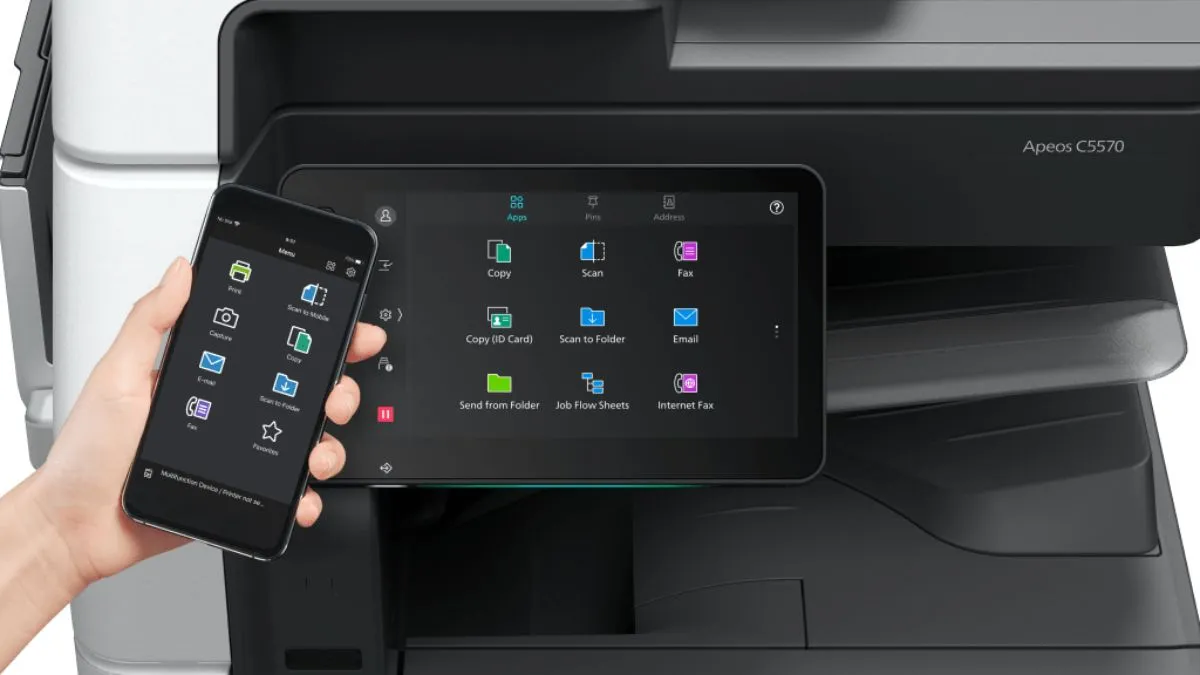 In tài liệu từ điện thoại di động lên máy in Fuji Xerox qua ứng dụng
In tài liệu từ điện thoại di động lên máy in Fuji Xerox qua ứng dụng
Đối với thiết bị Android, bạn cần cài đặt “Fuji Xerox Print Utility” hoặc plugin dịch vụ in tương thích từ Google Play Store. Sau khi cài đặt, mở tài liệu, chọn biểu tượng “In” hoặc “Chia sẻ”, và chọn máy in Fuji Xerox. Ứng dụng này sẽ cho phép bạn tùy chỉnh các cài đặt in ấn tương tự như trên máy tính.
Làm Thế Nào Để Thay Mực (Toner) Cho Máy In?
Khi máy in báo hết mực (hoặc toner), việc thay thế cần thực hiện theo hướng dẫn cụ thể của từng model. Thông thường, bạn sẽ mở nắp truy cập vào khoang chứa mực/toner, thường nằm ở mặt trước hoặc trên đỉnh máy. Kéo nhẹ cartridge mực/toner cũ ra. Lưu ý giữ thẳng để tránh làm đổ mực.
 Hướng dẫn thay hộp mực mới cho máy in Fuji Xerox
Hướng dẫn thay hộp mực mới cho máy in Fuji Xerox
Lấy cartridge mới ra khỏi bao bì, lắc nhẹ vài lần để phân bố đều mực/toner bên trong. Gỡ bỏ tất cả các dải niêm phong hoặc lớp bảo vệ màu cam/vàng. Lắp cartridge mới vào đúng vị trí cho đến khi nghe tiếng “click” hoặc cảm thấy nó khớp chắc chắn. Đóng nắp máy và máy in sẽ tự động nhận diện cartridge mới và sẵn sàng hoạt động.
Tại Sao Máy In Không Nhận Lệnh In?
Có nhiều nguyên nhân khiến máy in Fuji Xerox không nhận lệnh in. Đầu tiên, hãy kiểm tra kết nối vật lý: đảm bảo dây nguồn và cáp USB/Ethernet được cắm chắc chắn. Nếu dùng Wi-Fi, xác minh rằng máy in và thiết bị gửi lệnh đang kết nối cùng một mạng và tín hiệu ổn định. Tiếp theo, kiểm tra trạng thái máy in: xem có lỗi hiển thị trên màn hình máy in hoặc trên máy tính không (ví dụ: kẹt giấy, hết mực, nắp mở).
 Kiểm tra kết nối và trạng thái máy in Fuji Xerox khi không nhận lệnh
Kiểm tra kết nối và trạng thái máy in Fuji Xerox khi không nhận lệnh
Kiểm tra driver máy in trên máy tính; đôi khi driver bị lỗi hoặc cần cập nhật. Thử gỡ driver và cài đặt lại phiên bản mới nhất từ trang web của Fuji Xerox. Cuối cùng, khởi động lại cả máy tính và máy in có thể giải quyết các lỗi tạm thời. Kiểm tra hàng đợi in (Print Queue) trên máy tính để xóa các lệnh in bị kẹt.
Tại Sao Bản In Bị Mờ Hoặc Có Vệt Đen?
Bản in bị mờ thường là dấu hiệu của mực/toner sắp hết. Kiểm tra mức mực/toner và thay thế nếu cần thiết. Chất lượng giấy in cũng ảnh hưởng; giấy quá ẩm hoặc không phù hợp có thể làm mực không bám đều. Sử dụng giấy chất lượng tốt và bảo quản ở nơi khô ráo.
 Xử lý bản in mờ hoặc có vệt trên máy in Fuji Xerox
Xử lý bản in mờ hoặc có vệt trên máy in Fuji Xerox
Nếu bản in có vệt đen, nguyên nhân thường là do trống in (drum unit) bị bẩn hoặc đã hết tuổi thọ (đối với máy laser), hoặc đầu phun bị tắc (đối với máy in phun). Đối với máy in phun, thực hiện chức năng làm sạch đầu phun từ phần mềm máy in. Đối với máy in laser, bạn có thể cần thay thế trống in hoặc kiểm tra bộ sấy (fuser unit) nếu tình trạng này kéo dài sau khi đã thay thế mực mới. Vệ sinh định kỳ các bộ phận quang học và trục lăn cũng giúp cải thiện chất lượng in.
Làm Thế Nào Để In Hai Mặt Tự Động (Duplex Printing)?
Để in hai mặt tự động, máy in Fuji Xerox của bạn cần có tính năng duplex. Trong hộp thoại in trên máy tính, tìm kiếm tùy chọn “In hai mặt” (Print on Both Sides) hoặc “Duplex Printing”. Bạn có thể chọn “Lật theo cạnh dài” (Long-Edge Binding) hoặc “Lật theo cạnh ngắn” (Short-Edge Binding) tùy thuộc vào cách bạn muốn tài liệu được lật. Máy in sẽ tự động kéo giấy vào, in một mặt, sau đó kéo lại để in mặt còn lại mà không cần sự can thiệp thủ công.
Cách Reset Máy In Về Cài Đặt Gốc?
Reset máy in về cài đặt gốc có thể giải quyết nhiều vấn đề về cấu hình hoặc mạng. Quy trình này thường được thực hiện thông qua bảng điều khiển của máy in. Điều hướng đến phần “Cài đặt” (Settings) hoặc “Quản trị” (Admin Settings). Tìm tùy chọn “Khôi phục cài đặt gốc” (Restore Factory Settings) hoặc “Khởi tạo” (Initialize). Xác nhận lựa chọn và máy in sẽ khởi động lại với các cài đặt mặc định ban đầu. Hãy lưu ý rằng việc này sẽ xóa tất cả các cài đặt tùy chỉnh, bao gồm cả cài đặt mạng Wi-Fi.
Sử dụng máy in Fuji Xerox sẽ trở nên dễ dàng và hiệu quả hơn rất nhiều khi bạn nắm vững các kiến thức cơ bản về vận hành và bảo trì. Bài viết này đã cung cấp một cái nhìn tổng quan và hướng dẫn chi tiết về cách sử dụng máy in Fuji Xerox, từ khâu kết nối ban đầu đến các mẹo khắc phục sự cố thường gặp. Áp dụng những kiến thức này sẽ giúp bạn tối ưu hóa công việc in ấn, đảm bảo chất lượng bản in và kéo dài tuổi thọ của thiết bị.
Ngày Cập Nhật Mới Nhất: Tháng 10 13, 2025 by Cơ khí Quốc Cường

Chuyên gia cơ khí chính xác tại Cơ khí Quốc Cường – là một trong những công ty hàng đầu Việt Nam chuyên sâu về sản xuất, gia công cơ khí.
